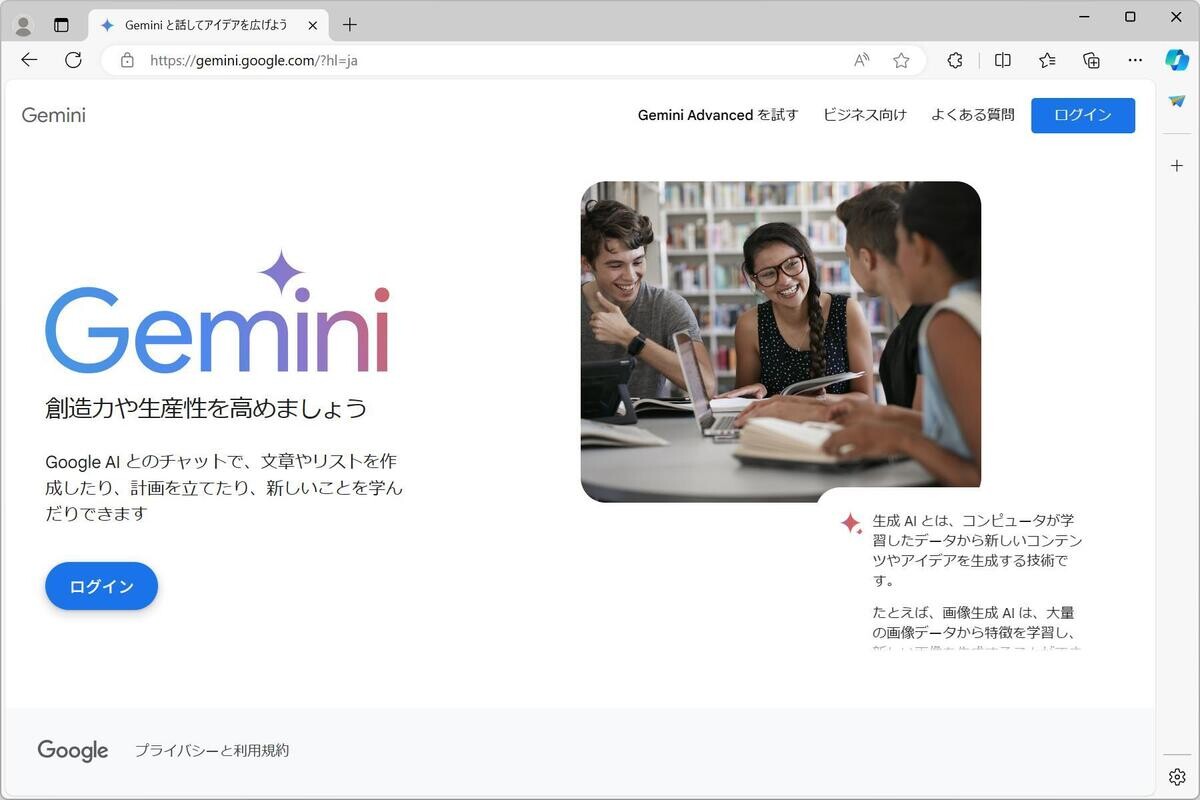第九回までに、LANスイッチの概要や種類、PoE(Power over Ethernet)等の機能について解説しました。第十回の本項では、フレームの転送順序を入れ替えたり、速度を制限したりできるQoS(Quality of Service)について解説します。
1. QoSとは?
LANスイッチ間を接続し、複数のパソコンやサーバで通信を行った場合、輻輳(ふくそう)が発生する事があります。輻輳とはアクセスが集中して飽和状態になってしまうことで、この状態になると、フレームがLANスイッチに溜められます。この溜める場所をキューと呼びます。キューに溜められたフレームは、先に受信したものから順番に送信されるため、後で受信したフレームは遅延が発生します。また、キューに溜められる量を超えると破棄されます。
上記で赤色のフレームは、キューの最後に溜められて遅延が発生したり、破棄されたりしています。遅延や破棄が発生すると、リアルタイム性を求める通信では問題があります。例えば、IP電話は無音が発生したりして、通話がし辛い状況になります。QoSを利用すると、IP電話等の優先すべきフレームを異なるキューに入れて、遅延や破棄が発生しないようにできます。
上記は、パソコンやサーバのフレームをキュー0に入れ、IP電話のフレームをキュー1に入れています。キュー0と1から交互に送信した場合、赤色で示したIP電話のフレームは、キュー1が送信する順番になると、すぐ送信できる事がわかります。また、キュー0が一杯になって破棄される状態になっても、キュー1側は破棄されません。
2. 優先制御
キューを分けた場合、交互に送信するだけでなく、優先度を付けて送信する事もできます。これを優先制御と言います。以下は優先制御の例です。
- Strict
絶対優先です。このキューにフレームがある限り、他のキューからはフレームが送信されません。Strictキューに割り当てられたフレームは遅延が最小限に抑えられるため、IP電話等のリアルタイム性を求める通信に向いています。
- WRR(Weighted Round Robin)
重みに従って順番に送信します。例えば、2つのキューを20%と80%の重みにすると、キュー0から1つのフレームを送信した後、キュー1から4つのフレームを送信する等、割合に従って送信します。
キューが3つ以上あると、1つをStrictとし、他をWRRで順番に送信する事もできます。また、受信したフレームをどのキューに入れるのか判断するためには、CoS(Class of Service)を使います。CoSは「第三回 VLANとは?」で説明したタグの中に含まれており、IEEE802.1pで規定されました。
上記の例では、CoS:1のフレームはキュー0、CoS:5はキュー2に入っています。タグが無いフレームはCoS:0として扱われ、キュー1に入っています。キュー2をStrictに設定すると、IP電話からCoS:5で送信されたフレームはキュー2に入るため、絶対優先で転送されます。このように、CoSは優先制御するためのマーキングです。CoSの値によってどのキューに入るかは、LANスイッチでデフォルトが決められています。
3. 優先制御の設定例
ネットギア製品のスマートスイッチでは、デフォルトで優先制御が有効になっています。ポート単位で無効にする場合は、ログイン後に「QoS」→「CoS」→「Advanced」→「CoS Interface Configuration」を選択します。
赤枠部分を選択すると全てのポートの設定が同時に行えますが、青枠部分のように設定したいポートだけ選択する事もできます。緑枠部分でUntrustedを選択すると、CoSを無視します。デフォルトは802.1pで、受信したフレームのCoSを信頼して優先制御します。黄枠部分は送受信時の速度制限です。デフォルトは0で制限がありません。「APPLY」をクリックすると設定が反映されます。CoSの値ごとに、どのキューに入るかは、以下のようにデフォルトで設定されています。
例えば、CoS:5で受信した場合は、キュー2に入ります。キューの優先制御については、「Interface Queue Configuration」で設定します。
赤枠部分を選択すると全てのポートの設定が同時に行えますが、青枠部分のように設定したいポートだけ選択する事もできます。緑枠部分はキューの選択で、0~3までが選べます。例えば、キュー1を選択して設定した後、キュー2を選択して設定を行う事ができます。黄枠部分は選択したキューに対する設定です。「Scheduler Type」でStrictかWRR(weighted)を選択できます。WRRを選択した時の重みは、「Minimum Bandwidth」で指定します。単位は%で、WRRキューの合計を100%以下にする必要があります。「APPLY」をクリックすると設定が反映されます。
4. DiffServ
LANスイッチが個別に優先制御すると、QoSの意味がない場合があります。あるLANスイッチではCoS:5をStrictとし、あるLANスイッチでは優先しなかった場合、結局優先されない事になります。このため、通信する範囲で同じ優先制御ができるようにする仕組みがあります。DiffServ(Differentiated Services)です。
DiffServではフレームを受信すると、VLAN(Virtual Local Area Network )、IPアドレス等によってクラスに分類します。そのクラスに基づいて優先度を決めるポリシーを定義します。優先度にはPHB(Per-Hop Behavior)という指標があり、CS0なら低優先、CS4は高優先、EFなら最優先等決まっています。このPHBに基づいて、フレームにマーキングを行います。DiffServのマーキングで使われるのは、DSCP(Differentiated Services Code Point)です。
上記では、VLAN10で受信したフレームはクラスip-telに分類され、ポリシーphoneが適用されます。ポリシーphoneは、PHBをEFに設定し、キュー2を割り当てています。このため、EFに対応するDSCP:46にマーキングされた後、キュー2から送信されます。キュー2をStrictに設定しておくと、絶対優先で送信されます。DSCP:46のフレームを受信したLANスイッチは、DSCPを参照してEFに該当すると判断し、絶対優先で送信が必要な事がわかります。
5. DiffServの設定例
ネットギア製品のスマートスイッチでは、受信したフレームを分類するクラスを「QoS」→「DiffServ」→「Advanced」→「Class Configuration」で作成できます。
赤枠部分でクラス名を入力し、緑枠部分でALLを選択します。「ADD」をクリックすると、クラスが作成され、青枠部分に表示されます。青枠部分をクリックすると、以下のようにクラスの内容を定義できます。
上記は、赤枠部分でVLAN10を設定しています。この場合、VLAN10から受信した際にポリシーが適用されます。他にも、IPアドレスやMACアドレス等が設定できます。「APPLY」をクリックすると設定が反映されます。クラスで分類された時の動作を決めるポリシーの作成は、「Policy Configuration」で行います。
赤枠部分でポリシー名を入力し、緑枠部分で先ほど作成したクラス名を選択します。「ADD」をクリックすると、ポリシーが作成され、青枠部分に表示されます。青枠部分をクリックすると、以下のようにポリシーの内容を定義できます。
上記は、赤枠部分で割り当てるキューを2にし、青枠部分でPHBをEFにしています。他にはフレーム自体を破棄する設定や速度制限等も可能です。「APPLY」をクリックすると、設定が反映されます。作成したポリシーをポートに割り当てるのは、「Service Configuration」で行います。
赤枠部分を選択すると全てのポートの設定が同時に行えますが、青枠部分のように設定したいポートだけ選択する事もできます。緑枠部分で、先ほど作成したポリシーを選択します。「APPLY」をクリックすると、設定が反映されます。このように、DiffServの設定ではクラスを作成し、クラスが属するポリシーを定義し、ポリシーをポートに適用する順番で設定を行います。この後、「3. 優先制御の設定例」で説明した「Interface Queue Configuration」の設定が必要です。今回作成したポリシーはキュー2に割り当てているため、例えばStrictに設定すると、絶対優先で送信されます。
6. おわりに
第十回では、フレームの送信順序を入れ替えたり、速度を制限したりできるQoSについて解説しました。キューの数はLANスイッチの機種によって異なります。 次回は、LANスイッチのメンテナンスについてご紹介します。
(マイナビニュース広告企画:提供 ネットギアジャパン)
[PR]提供: